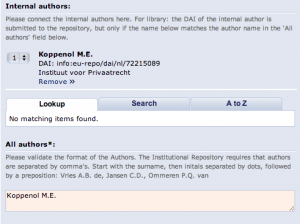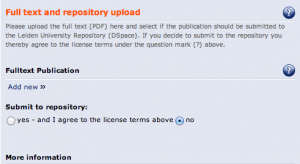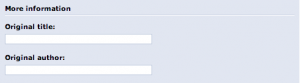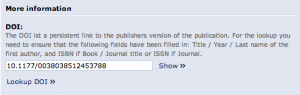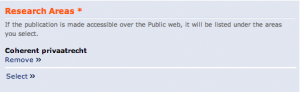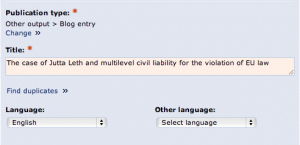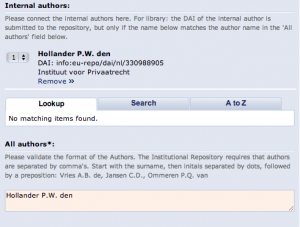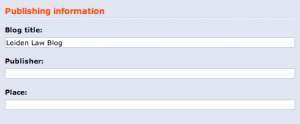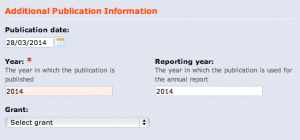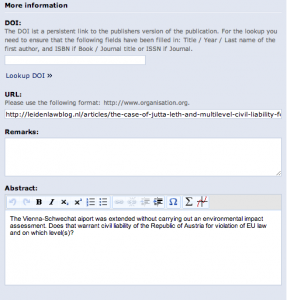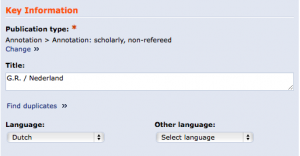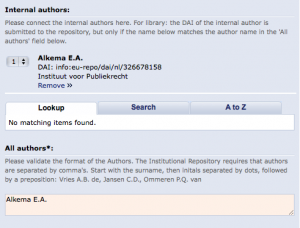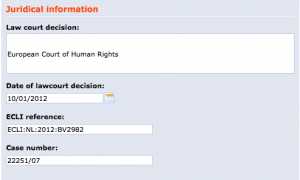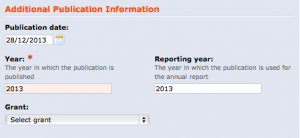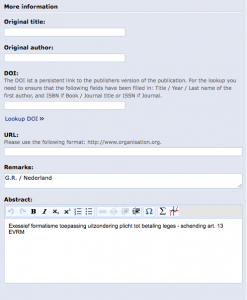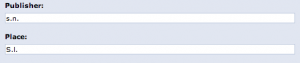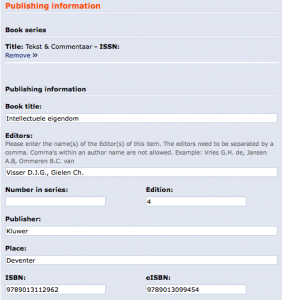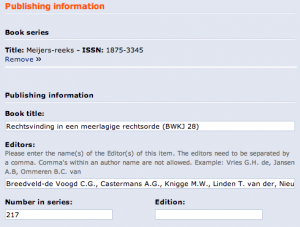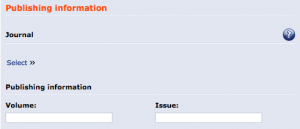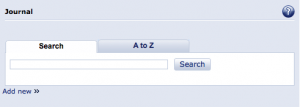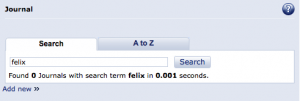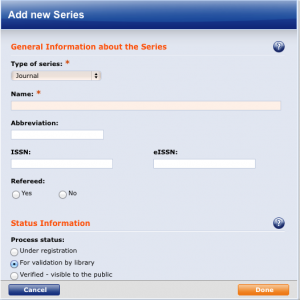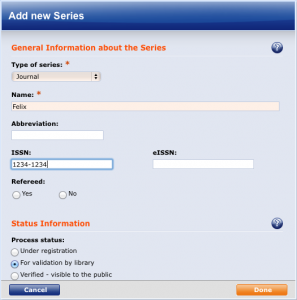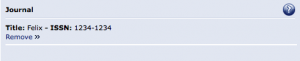- Data Use
- In LUCRIS: Interaction between Legal Systems 2.0 – Law & Online Consumer Behavior
- Maritime Security
- In LUCRIS: Interaction between Legal Systems 2.0 – Policing the high seas
- SOLID
- In LUCRIS: Interaction between Legal Systems 2.0 – SOLID
Author Archives: roottab
Invoeren van een publicatie (de basis): enkele stelregels
- Voor bibliografische gegevens zoveel en zo correct mogelijk in.
Zo bent u ervan verzekerd dat de publicatie goed op de publicatie-tab verschijnt.
wit - Het invoeren van Auteurs
Een auteursnaam moet tweemaal worden ingevoerd (ook als u de enige auteur bent): éénmaal bij Internal authors (alleen die werkzaam zijn bij de Universiteit) en andermaal bij All authors (voor correcte bibliografische weergave op de tab–vergeet vooral niet uzelf). Het format voor de auteursnaam is de achternaam (gevolgd door een spatie) met vervolgens de voorletters gescheiden door een punt (eventueel nog met een spatie waarna het tussenvoegsel volgt). Meerdere Auteurs worden gescheiden door een [,], maar het laatste symbool kan nooit een [,] zijn. - De optie Advanced publication
De mogelijkheid om Advanced publication in te voeren dient te worden gebruikt. Indien een publicatie eerst online verschijnt, en later pas fysiek. Er is geen bibliografische data bekend (volume / issue / pagina nummers) maar er is wel een DOI toegekend aan de publicatie (meer info).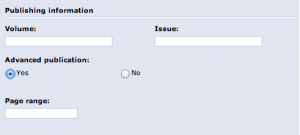
Een “Advanced publication” heeft geen volume / issue / page range, maar wel een DOI (zie item 7 hieronder)
Let op: Niet gebruiken indien het om een artikel in een electronisch tijdschrift gaat!
- Het gebruik van het jaar
In het systeem zijn er twee velden voor het jaar: Year en Reporting year. Beide moeten worden ingevuld, in beginsel met hetzelfde jaargetal. - De optie Submit to repository
In het systeem dient bij Submit to repository, zoals eerder is aangegeven in een vorige post, om standaard te kiezen voor “no”. - De opties Original title & Original author
In het systeem dient u Original title en original author niet te gebruiken (enkel indien sprake is van een vertaling en de Leide auteur de vertaler is). - De optie DOI (Digital Object Identifier)
Een DOI begint in de veld altijd met een 10. en niet met http:// (dit is een link en deze kunt u kwijt in het URL veld). - De optie Research Areas
Op de tweede tab Thematic Classification kan de optie Research Areas gevonden worden. Hier dient u het correcte onderzoeksprogramma (of voor MLJ het deelprogramma) in te voeren. Dit is een verplicht veld; invoer van een publicatie is niet mogelijk zonder invulling van dit veld.De volgende artikelen zullen bestaan uit een type publicatie met daarin beschreven de velden die ingevuld dienen te worden wil er op de publicatie-tab een correcte weergave ontstaan. Deze worden geschaard onder de Categorie Type publicatie.
Blog – algemeen
Hieronder volgt een algemene instructie hoe een blog entry zo volledig mogelijk in het systeem kan worden ingevoerd. Als voorbeeld nemen we een blog entry die verschenen is op het Leiden Law Blog.
We beginnen met de Key Information.
Titel: vul hier een eventuele titel in van het blog stukje. In het onderstaande geval is dit “The case of Jutta Leth and multilevel civil liability for the violation of EU law”. Eindig alleen met een leesteken indien het een ander leesteken betreft dan een “.” (punt).
Language: vul hier de taal waarin u uw blog entry heeft geschreven.
Internal authors: hier staat u zelf standaard bij vermeld, maar mocht er nog een andere Leidse auteur zijn, dan kan u deze op de gebruikelijke wijze toevoegen.
All authors: hier vult u alle auteurs in zoals deze bibliografisch verschijnen inclusief uw eigen naam. Het format is gelijk aan dat van de Internal authors. Meerdere auteurs, indien aanwezig, zouden gescheiden zijn met een “,” na de voorletters.
We vervolgen met de bibliografische informatie onder het kopje Publishing information. Enkel het veld Blog title is verplicht.
Blog title: Hier komt de titel van het gehele blog (en niet nogmaals de titel van uw stukje). In dit geval is de title van het blog het Leiden Law Blog. Dit is het enige wat u hoeft in te voeren als het om het Leiden Law Blog gaat (uit de titel blijkt namelijk dat het om een blog gaat van de Universiteit Leiden).
Publisher: Indien het blog waar u uw stukje voor schreef een ander blog (bijvoorbeeld een bedrijfsblog) dan kunt u hier de naam van het bedrijf kwijt.
Place: Indien u ook het Publisher-veld heeft gebruikt dan moet u hier ook de plaats van het bedrijf invoeren.
We gaan verder met de bibliografische informatie onder het kopje Additional Publication Information. De volgende velden moeten worden ingevoerd:
- Publication date
- Year
- Reporting year
Publication date: Hier vult u de datum in waarop het blog is gepubliceerd (bij een blog is dit altijd makkelijk te herkennen en bij het Leiden Law Blog verschijnt deze onder de titel als “Posted on March 28, 2014 in…”.
Year: Het jaar waarin het tijdschrift uitkwam waarin uw annotatie is verschenen.
Reporting year: moet altijd gelijk zijn aan het jaar in het Year-veld.
Full text and repository upload zullen we in een ander blog-stukje behandelen (dit is namelijk voor ieder type eender) en slaan we voor nu over.
We gaan verder met More information. Hier kunt u bij de URL: kunt u het adres van de website invullen (bij voorkeur een persistente url).
Het Abstract is facultatief.
Dit zal de volgende entry opleveren op uw publicatie-tab:
Hollander P.W. den (28 maart 2014), The case of Jutta Leth and multilevel civil liability for the violation of EU law. Leiden Law Blog [blog entry].
Alhoewel alle informatie voor een correcte bibliografische weergave op de publicatie-tab en het jaarverslag moet u nog wel uw Onderzoeksprogramma op de Thematic Classification-tab (zie screenshot nummer 2).
Annotaties – algemeen / tijdschrift
Hieronder volgt een algemene instructie hoe een annotatie zo volledig mogelijk in het systeem kan worden ingevoerd.
We beginnen met de Key Information.
Titel: vul hier een eventuele titel in van de annotatie (deze verschijnt dan binnen het systeem zodat u de annotatie makkelijker kan herkennen). Dit is doorgaans de informatie die na de bibliografische gegevens van een annotatie tussen “(…)” wordt geplaatst.
Language: vul hier de taal waarin u uw noot heeft geschreven.
Internal authors: hier staat u zelf standaard bij vermeld, maar mocht er nog een andere Leidse auteur zijn, dan kan u deze op de gebruikelijke wijze toevoegen.
All authors: hier vult u alle auteurs in zoals deze bibliografisch verschijnen inclusief uw eigen naam. Het format is gelijk aan dat van de Internal authors. Meerdere auteurs, indien aanwezig, zouden gescheiden zijn met een “,” na de voorletters.
We vervolgen met de bibliografische informatie onder het kopje Publishing information in Journal or Book.
Hier kan je door middel van de bij Series gekozen serie bepalen of de annotatie in een tijdschrift (journal serie) of in een boek (book series) is verschenen. De velden die je vervolgens moet invullen verschillen.
Series: Vul hier het juiste tijdschrift in (zie voor meer informatie Tijdschriften toevoegen (Series)).
Voor een annotatie die verschenen is in een tijdschrift moeten de volgende velden worden ingevoerd:
- Annotation number in journal
- Volume
- Page range
Het veld Issue is facultatief en verschijnt op de publicatie-tab op dit moment volgend op Year gescheiden door een “;”.
[…]2013;52[…]
Annotation number in journal: het nummer dat aan het tijdschrift gegeven is aan de annotatie. In dit geval 565.
Volume: Vul hier het jaargang nummer in (dit is soms het jaar).
Page range: de pagina nummers gescheiden door een divisie “-”
Advanced publication: Selecteer hierbij altijd No
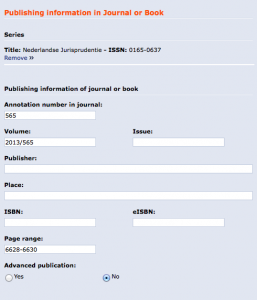
Correcte invoer van de gegevens onder Publishing information in Journal or Book die behoort bij een annotatie in een tijdschrift
We vervolgen met de bibliografische informatie onder het kopje Juridical information. De volgende velden moeten worden ingevoerd:
- Law court decision
- Date of lawcourt decision
- ECLI reference
Law court decision: de gerechtelijke instantie die de uitspraak heeft voltrokken waar de noot betrekking op heeft. U kunt hier de naam van de instantie zowel uit schrijven als de afkorting gebruiken. Er is hier nog geen voorkeurs advies voor.
Date of lawcourt decision: vul hier de datum in waarop de gerechtelijke instantie de uitspraak voltrok.
ECLI reference: vul hier het ECLI nummer in. Dit begint altijd met “ECLI:” . Voor oudere publicaties kunt u hier het LJN-nummer invoeren. Dit nummer stelt derde (de facultair-beheerder) in staat om ontbrekende informatie aan te kunnen vullen.
Case number: hier kunt u het zaaknumer kwijt.
We vervolgen met de bibliografische informatie onder het kopje Additional Publication Information. De volgende velden moeten worden ingevoerd:
- Year
- Reporting year
Ik adviseer om de Publication date leeg te laten. Indien u het toch wilt vullen dient het jaar niet af te wijken van het jaar waarin de publicatie is verschenen.
Year: Het jaar waarin het tijdschrift uitkwam waarin uw annotatie is verschenen.
Reporting year: moet altijd gelijk zijn aan het jaar in het Year-veld.
Full text and repository upload zullen we in een ander blog-stukje behandelen (dit is namelijk voor ieder type eender) en slaan we voor nu over.
We gaan verder met More information. Hier kunt u bij Remarks de informatie invoeren die na de bibliografische gegevens van een annotatie tussen “(…)” wordt geplaatst.
Het Abstract blijft facultatief.
De velden Original title & Original author moeten leeg blijven (zie voor meer informatie Vertalingen).
Dit zal de volgende entry opleveren op uw publicatie-tab:
Alkema E.A., annotatie bij: European Court of Human Rights 10 januari 2012, nr. 22251/07, NJ 2013; 6628-6630 (G.R. / Nederland).
Alhoewel alle informatie voor een correcte bibliografische weergave op de publicatie-tab en het jaarverslag moet u nog wel uw Onderzoeksprogramma op de Thematic Classification-tab (zie screenshot nummer 2).
Uitgave in eigen beheer
Indien het boek in eigen beheer is uitgegeven, dan kan gebruik worden gemaakt van s.n (sine nomine) & S.l. (sine loco).
Een hoofdstuk zal dan als volgt op de Engelstalige publicatie-tab verschijnen:
Eijk G. van (2013), Contact en herkenning in de hybride zone. In: Heussen D.C., Ulden E.A. van (Eds.) De hybride zone: ruimte voor contact. S.l.: s.n.. 113-130.
Op deze wijze is het herkenbaar dat het hier een uitgave in eigen beheer betreft. In het titelveld kunnen toevoegingen als “uitgegeven in eigen beheer” achterwegen worden gelaten.
Invoeren Tekst & Commentaar
Indien u iets heeft geschreven in het een deel uit de Serie Tekst & Commentaar dan kunt u dit als volgt opgeven:
Bij Book series geeft u aan dat het om een deel gaat uit Tekst & Commentaar en bij Book title geeft aan welk deel het betreft.
Invoeren BW-Krant Jaarboek
Indien u iets heeft geschreven in het BW-Krant Jaarboek dan kunt u dit als volgt opgeven:
Een publicatie van het BWKJ in het systeem kan het worden opgenomen onder de serie van het Meijers Instituut waar het BWKJ binnen verschijnt (zie screenshot hierboven).
Een hoofdstuk zal dan als volgt op de Engelstalige publicatie-tab verschijnen:
Boelens G.G.B. & Sikkema T.H. (2013), Rechtsvinding en de Europese Erfrechtverordening. In: Breedveld-de Voogd C.G., Castermans A.G., Knigge M.W., Linden T. van der, Nieuwenhuis J.H., Oever H.A. ten (Eds.) Rechtsvinding in een meerlagige rechtsorde (BWKJ 28) Meijers-reeks no. 217. Deventer: Kluwer. 151-169.
Advanced Publication
Bij sommige publicatietypen (o.a. artikelen) verschijnen er weleens artikelen online voordat ze in definitieve vorm verschijnen in de fysieke papieren uitgave van het tijdschrift (de uitgeverij Springer noemt deze publicaties bijvoorbeeld Online First).
Kenmerken van een Advanced publication zijn:
- Paginanummers zijn niet aanwezig
- Er is geen volumenummer
- Er is geen issue nummer
- Er is wel een DOI (Digital Object Identifier) aanwezig
- De publicatie zal in de nabije toekomst in fysieke vorm verschijnen (naast de initiële digitale verschijning).
Invoeren van een publicatie die eerst online verschijnt (Advanced publication) is mogelijk De afspraak is echter altijd dat (indien er sprake is van een tijdschrift met een papieren verschijningsvorm) de publicatie pas mee mag tellen voor de centrale tellingen wanneer de publicatie fysiek is verschenen. Om mogelijk te maken dat medewerkers wel hun publicatie al zichtbaar kunnen maken op de tab is de mogelijkheid gegeven om aan te geven of er sprake is van een “Advanced publication”.
“Submit to repository” altijd invullen!
Ons huidige CRIS werkt door middel van filters. Door het gebruik van filters is het mogelijk om binnen het systeem te kunnen selecteren en het werk behapbaar te houden.
Helaas is dit niet het geval bij de optie Submit to repository en is de optie “no” niet standaard geselecteerd. Dit zorgt ervoor dat het voor de medewerkers van de UBL niet mogelijk is om het filter te gebruiken (er is immers niets waar standaard op kan worden geselecteerd).
Het verzoek is om daarom altijd “no” te selecteren (er is mij medegedeeld dat dit probleem in Converis versie 5 zal zijn verholpen).
Tijdschriften toevoegen (Series)
Een tijdschrift of beter gezegd Serie kan nu door de gebruiker zelf in het systeem worden toegevoegd. In het relevante type gaat men naar Publishing information alwaar men een Journal (ofwel Serie) kan toevoegen.
Door te klikken op Select >> ontstaat er de mogelijkheid om te zoeken naar de tijdschriften die in het systeem zijn opgeslagen:
Indien een tijdschrift niet wordt gevonden verschijnt de onderstaande mededeling:
Klik in dit geval op Add new >> links onder het zoekvenster. Er zal een nieuw venster openen waar een nieuw tijdschrift in kan worden geregistreerd.
Indien het gaat om een tijdschrift kunnen de volgende velden worden ingevoerd:
Type of series: Journal (dit is de standaard setting)
Name: De titel van het tijdschrift (bijvoorbeeld: Nederlands Juristenblad)
Abbreviation: Eventueel kan hier de afkorting worden ingevoerd (bijvoorbeeld: NJB)
ISSN: Indien het tijdschrift een ISSN heeft deze hier invullen (bijvoorbeeld: 0165-0483)
eISSN: Indien een tijdschrift tevens een elektronische verschijningsvorm geniet heeft deze vaak een alternatief ISSN. Het nummer is op dezelfde manier opgebouwd als het ISSN van de gedrukte versie.
Aan de overige velden hoeft niets gedaan te worden en het resultaat kan er als volgt uitzien:
Is alle informatie ingevoerd, dan klik je rechtsonder op de oranje knop Done.
Het tijdschrift is nu toegevoegd aan de publicatie en zal ter controle nog aan de medewerkers van de Universiteitsbibliotheek worden aangeboden.
En u kunt nu verder gaan met het invoeren van uw publicatie.